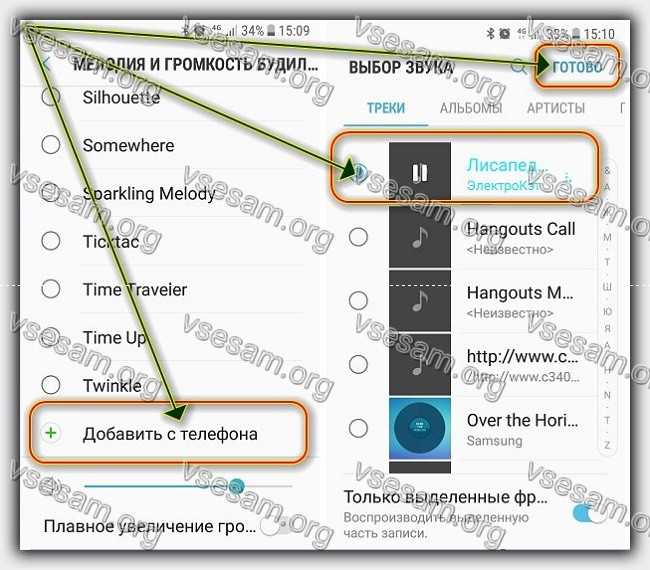Не срабатывает будильник на android. что делать
Содержание:
- А как настроить будильник на телефоне SAMSUNG?
- БУДИЛЬНИК Планшет Samsung Galaxy Tab S2 Руководство Пользователя
- Как изменить параметры будильника
- Мультяшный будильник Timy Alarm Clock
- Alarmy
- Как поставить мелодию на будильник
- Где находится и как настроить будильник на Samsung
- Третий способ изменить мелодию будильника в телефоне самсунге
- Как отключить будильник
- Программа Free Alarm Clock
- Сторонние приложения
- Как отключить будильник
- Как изменить параметры будильника
- Видео
- А как сделать, чтобы время будильника было показано на Главном экране смартфона?
- I Can’t Wake Up!
- Первый способ установить мелодию на будильник в телефоне самсунге
А как настроить будильник на телефоне SAMSUNG?
Инструкция по настройке будильника на смартфоне SAMSUNG.
1. Для включения будильника нужно запустить стандартное приложение «Часы» с Экрана приложений.
Скрин №1 – на Экране приложений нажать на значок приложения «Часы».
2. Для настройки нового будильника в приложении Часы в его разделе «Будильник» (а он должен быть активный, это когда слово «Будильник» в нижней части экрана выделен толстым шрифтом и подчёркнуто) нужно нажать на кнопку «+» вверху экрана.
Скрин №2 – нажать на кнопку «+».
3. Устанавливаем нужное время для звонка будильника передвигая свайпом вверх или вниз показания часов и минут. Начальные установки будильника 6:00, но нам нужно проснуться в другое время, поэтому мы устанавливаем 7:10.
Скрин №3 – свайпом вверх меняем часы и минуты будильника на 7:10. Скрин №4 – установлено 7 часов 10 минут.
4. Далее нужно установить дни «работы» будильника. Для этого отмечаем нужные нам дни недели, а именно: П (понедельник), В (вторник), Ч (четверг), П (пятница).
Скрин №5 – нажимая на буквы дней недели ввести П (понедельник), В (вторник), Ч (четверг), П (пятница).
5. Но бывает так, что будильник нужно установить на один раз, т.е. на одну дату, например на 26 сентября 2019 года.
Для этого нужно нажать на маленький значок «Календарь» в строчке дней недели.
И в открывшемся окне календаря отметить нужный день (в нашем случае 26 сентября 2019 г.) и после нажать на кнопку «Готово».
Скрин №6 – для включения будильника на одну дату нужно нажать на значок «Календарь». Скрин №7 – выбрать нужный день (26 сентября 2019 года) и после нажать на кнопку «Готово».
Тогда Настройки будильника будут выглядеть так:
Скрин №8 – вид настроек будильника на конкретную дату 26 сентября 2019 года.
6. Теперь в строчке «Имя сигнала» нужно внести название настроенного будильника.
Для этого нужно нажать на строчку «Имя сигнала» и напечатать название будильника, а именно: «Идём в бассейн». После набора названия нужно обязательно подтвердить это новое название, а для этого нужно нажать на значок «Галочка» внизу экрана.
Скрин №9 – в строчке «Имя сигнала» напечатать «Идём в бассейн». После нажать на значок «Галочка».
7. В принципе мы настроили будильник, и он в положенное время нас разбудит.
Но в настройках будильника есть ещё возможность изменить настройки по трём параметрам:
— Звук будильника,
— Вибрация,
— Пауза.
Для сохранения всех настроек нашего будильника нужно нажать на значок «Сохранить» внизу экрана.
Скрин №10 – после внесения всех настроек будильника нужно нажать на значок «Сохранить».
8. После этого наш будильник окончательно настроен, и он начнёт отсчёт своего времени до нашего пробуждения.
Вид настроенного будильника под названием «Идём в бассейн», разбудить в 7:10, в каждый понедельник, вторник, четверг и пятницу.
Скрин №11 – вид будильника с новыми настройками «Идём в бассейн».
9. Для того, чтобы временно отключить будильник и не потерять его настройки достаточно в строке нашего будильника «Идём в бассейн» выключить переключатель. После этого будильник перейдёт в режим ожидания и по утрам он вас будить пока не будет.
Скрин №12 – вид будильника с отключённым будильником «Идём в бассейн».
Статьи по данной теме:
— Как вынести будильник на экран смартфона SAMSUNG.
— Как установить свою мелодию на будильник смартфона Samsung.
БУДИЛЬНИК Планшет Samsung Galaxy Tab S2 Руководство Пользователя
Приложения
64
БУДИЛЬНИК
На экране приложений выберите пункт Часы
→ БУДИЛЬНИК.
Установка сигналов
Задайте время срабатывания сигнала и выберите пункт СОХРАНИТЬ.Чтобы открыть клавиатуру и ввести время воспроизведения сигнала, выберите поле для ввода времени.Чтобы задать сигнал, настроив для него различные параметры, выберите пункт
ОПЦИИ, задайте
параметры сигнала, а затем выберите пункт СОХРАНИТЬ.Для включения или отключения сигнала нажмите значок часов рядом с нужным сигналом в списке.
Выключение сигнала
Чтобы выключить сигнал будильника, выберите пункт ОТМЕНИТЬ. Если включена функция приостановки воспроизведения сигнала, выберите пункт ПАУЗА для его повторного воспроизведения через указанный промежуток времени.
Удаление сигнала
Нажмите значок на сигнале в списке сигналов.
МИРОВОЕ ВРЕМЯ
На экране приложений выберите пункт Часы
→ МИРОВОЕ ВРЕМЯ.
Введите название города либо выберите город на глобусе и коснитесь значка .
Удаление часов
Нажмите значок на часах.
Как изменить параметры будильника
Как отменить или удалить будильник
- На телефоне откройте приложение „Часы“ .
- В верхней части экрана нажмите Будильник.
- Нажмите на стрелку вниз рядом с нужным будильником.
- Отмена. Чтобы отменить будильник, который должен сработать в ближайшие два часа, нажмите Отменить.
- Удаление. Чтобы навсегда убрать будильник из списка, нажмите Удалить.
Как изменить звуковой сигнал будильника
Как выбрать сигнал
- На телефоне откройте приложение „Часы“ .
- В верхней части экрана нажмите Будильник.
- Нажмите на стрелку вниз рядом с нужным будильником.
- Выберите текущий сигнал.
- Выберите нужный вариант:
- Нажмите на нужный сигнал в списке.
- Установите собственный сигнал. Если вы уже скачали аудиофайл на телефон, нажмите Добавить и выберите нужный файл. Как найти файлы.
Как выбрать трек из сервисов YouTube Music, Pandora или Spotify
- Скачайте приложение YouTube Music, Pandora или Spotify. Как скачивать приложения.
- Откройте приложение и войдите в аккаунт. Как открывать приложения.
- На телефоне откройте приложение „Часы“ .
- В верхней части экрана нажмите Будильник.
- Нажмите на стрелку вниз рядом с нужным будильником.
- Выберите текущий сигнал.
- Рядом с параметром „Мелодии“ нажмите YouTube Music, Pandora или Spotify.
- Найдите нужный трек и нажмите на него.
- YouTube. Чтобы выбрать трек или альбом, нужен премиум-аккаунт. Для пользователей с бесплатной подпиской эта функция недоступна.
- Pandora. Чтобы установить песню, необходим премиум-аккаунт. Пользователи с бесплатной подпиской или тарифным планом Plus могут выбирать музыкальные станции. Если у вас бесплатный аккаунт, воспроизведение может прерывать реклама. Примечание. Использовать сервис Pandora для выбора сигнала будильника можно только в США.
- Spotify. Чтобы выбрать трек, нужен премиум-аккаунт. Пользователи с бесплатной подпиской могут выбирать плейлисты, но воспроизведение может прерываться рекламой.
Как изменить название будильника, настроить повторы и вибрацию
- Откройте приложение „Часы“ на телефоне.
- В верхней части экрана нажмите Будильник.
- Нажмите на стрелку вниз рядом с будильником.
- Название: нажмите Описание и укажите название.
- Повтор: коснитесь параметра Повторять и выберите нужные дни недели.
- Вибрация: нажмите Вибросигнал, чтобы включить или отключить эту функцию.
Как настроить действия Google Ассистента после выключения будильника
- Убедитесь, что на устройстве установлены следующие приложения:
- Приложение „Часы“ от Google
- Приложение „Google Поиск“
- На телефоне откройте приложение „Часы“ .
- В верхней части экрана нажмите Будильник.
- Нажмите на стрелку вниз рядом с нужным будильником.
- Коснитесь значка „Добавить“ рядом с пунктом „Программа Google Ассистента“.
- Выберите действия для Ассистента.
Чтобы изменить их, нажмите на значок настроек .
Чтобы отключить программу Ассистента, нажмите на значок „Удалить“ рядом с ней.
Мультяшный будильник Timy Alarm Clock
Забавное приложение с функциями Android-будильника для планшета и смартфона. Оно определенно понравится детям дошкольного возраста и школьникам, ибо здесь присутствуют разные анимационные персонажи: собачка, котик и кролик. Для того, чтобы отложить звонок будильника, нужно различными способами взаимодействовать с ними: например, почесать зверушке ушки или животик. Пока животное не успокоится, сигнал не отключится.
Приложение Timy Alarm Clock — будильник на планшет
В Timy Alarm Clock доступно три уровня сложности, подразумевающих разные способы взаимодействия с персонажами. За счет этого меняется сложность выключения будильника.
Также в настройках приложения указывается метка, время повтора и звук. В общем, опций не так много.
Скачать будильник на телефон можете на 4pda либо, как вариант, на Google Play. Размер apk-установщика — около 2 Мб. Приложение Timy Alarm Clock доступно только на английском языке.
Alarmy
Разработчики Alarmy характеризуют его как «самый раздражающий будильник в мире», и в нашем случае это не упрёк, а комплимент. Он обладает всеми функциями, которые обычно ожидаешь от подобного рода приложений.
Alarmy позволяет создавать множество будильников, тонко настраивать их, указывать, в какое время и по каким дням они должны срабатывать, и снабжать их комментариями. А ещё программу можно сделать неудаляемой — для этого нужно включить соответствующую опцию в настройках.
Но главная фишка Alarmy — задания, которые должен выполнить пользователь, чтобы будильник перестал трезвонить. Проснуться, нажать на кнопку «Отключить» и благополучно уснуть дальше не получится. У Alarmy есть несколько таких заданий на выбор.
Вам может быть предложено решить несколько арифметических примеров, потрясти смартфон, сделать снимок определённого объекта или отсканировать созданный вами QR‑код. Лучший способ проснуться — сфотографировать какой‑нибудь предмет, стоящий на кухне. Или повесить QR‑код на дверцу холодильника. Проверено.
Как поставить мелодию на будильник
Мелодия, которая должна разбудить может быть яркой и бодрящей. Некоторые из них настолько не воспринимаются ухом, что проснуться под их звучание бывает просто невозможно. Для этого в Android предусмотрена возможность персонализации рингтона. Владелец может выбрать мелодию будильника Самсунг под себя. Алгоритм:
- перейти в программу по описанной выше схеме;
- тапнуть напоминание, для которого необходимо установить рингтон;
- тапнуть пункт «Звук»;
- в окне выбора мелодии найти подходящий из предложенных вариантов, задать пользовательский. Для звучания можно настроить плавность и громкость;
- сохранить настроенные параметры.
Будильник в смартфоне Самсунг – стандартная опция, расположенная в приложении «Часы». Набор функций широк. Предусмотрена возможность озвучивания временных параметров голосом, установки мелодий звучания, плавности и времени отключения, повторов. Одновременно возможно создать несколько позиций, имеющих разные настройки. Если внешний вид и функционал утилиты пользователя не устраивают, можно установить сторонний виджет для Андроид. В Плей маркет предлагается большой выбор напоминалок.
Где находится и как настроить будильник на Samsung
Чтобы поставить будильник на Самсунг, перейдите в его настройки 2 способами:
- тапнув по виджету часов на рабочем столе;
- сделав свайп снизу вверх экрана и тапнув по приложению «Часы».
Откроется новое окно с перечнем сигналов. Предварительная настройка выглядит так:
- чтобы включить звонок, активируйте тумблер напротив установленного времени;
- нажмите по подсвеченному циферблату, развернув меню настроек;
- в блоке сверху установите время, когда должен прозвучать звонок. Чуть ниже отметьте дни для звукового уведомления.
Следующим идет блок вспомогательных надстроек, часть из которых разрешают отключить или изменить:
- «Имя сигнала» – сюда вносят название будильника;
- «Звук будильника» – определяет композицию, которая сыграет при активации сигнала. Перейдите в «Звук звонка», чтобы поменять мелодию, использовать ползунок для изменения уровня громкости музыки;
- «Вибрация» – указывает на то, сработает ли в момент звонка вибромоторчик. Тип вибрации можно изменить аналогично аудиокомпозиции;
- «Пауза» – здесь назначают, с какой периодичностью и сколько раз проиграет уведомление.
Закончив с настройками, тапните по кнопке «Сохранить», чтобы вернуться в предыдущее меню.
Когда нужно установить звонков больше, чем 1, снова найдите «Часы» и в открывшемся окне тапните по значку «+». Далее используйте инструкцию, описанную выше.
Почему будильник не срабатывает
Причины, почему не срабатывает уведомление, скрываются в переизбытке временных файлов в «Часах». В таком случае рекомендовано:
- открыть «Настройки» и проследовать в «Приложения»;
- развернуть «Диспетчер» или «Все приложения»;
- кликнуть на троеточие или «Опции», включить «Показать системные приложения»;
- в появившемся списке тапнуть по «Часы»;
- перейти в «Память» или «Постоянное хранилище»;
- тапнуть по «Очистить данные» и «Стереть кеш».
После операции установите новый будильник.
Другие варианты:
- уведомление не сработало из-за обновления прошивки;
- на девайсе установлено приложение для очистки файлов или антивирус, блокирующие работу часов;
- включен обычный или супер энергосберегающий режим: он отключает маловажные процессы, чтобы сэкономить батарею;
- громкость звонка на смартфоне установлена на минимум – проследуйте в пункт выбора мелодии и выкрутите ползунок на максимум.
Пользователю остается проверить каждый из этих пунктов вручную
Важно учесть, что при выключенном телефоне звонок сработает
Третий способ изменить мелодию будильника в телефоне самсунге

Во многих руководствах вы можете прочитать, что будильник должен быть громким и раздражающим – чтобы вы обязательно встали и выключили его.
Такое решение, имеет недостаток: если мы разозлимся, то эта нервозность будет длиться гораздо дольше, чем гаснет сигнал.
Лучше установить песню или мелодию, которые достаточно спокойны, но в то же время стимулируют нас действовать.
Это может быть часть вашей любимой группы, или то, что вы слушаете во время работы или, например, физические упражнения.
Наше подсознание быстро ассоциирует звук с физической активностью — и мы почувствуем прилив энергии.
На плей маркете есть еще более интересные решения — вредоносный будильник. Чтобы его утихомирить, вам нужно решить задачу, требующую обдумывания, подсчета или сканирования штрих-кода.
Приложения имеет огромное количество настроек, в которых можно поставить свою мелодию, вибрацию, мерцание экрана и многое другое.
Также можете сохранить несколько будильников, которые будут работать в разные дни недели. Вы также можете определить списки воспроизведения и время нарастания громкости звука, чтобы облегчить пробуждение.
Если выбрать приложение беспощадного будильника, то кроме того, что невозможно выключить, вы даже не сможете снизить громкость звука.
«Wake N Shake» автоматически выключит экран телефона, если вы положите его лицевой стороной вниз. Интересной особенностью является возможность получения различных эффектов при встряхивании телефона.
«Shake-it Alarm Clock» — очень эстетичное и приятное приложение, просыпается показывает милых животных. Вы можете установить несколько будильников в разные дни недели.
Интересно, что для выключения нужно либо встряхнуть телефон, либо коснутся экрана, либо крикнуть. Приложение также может отправить сообщение ранее заданному контакту.
«SleepBot» — очень хорошее приложение, предназначенное для мониторинга сна, с возможностью записи звука, движения и анализ собранных данных. В связи с тем, что сигнал активируется в нужное время, когда сон неглубокий, вы проснетесь, чувствуя себя намного лучше.
Приложение анализирует движения тела во время сна с помощью встроенного в телефон ускорителя, на этом основании определяет фазу сна. Для того, чтобы SleepBot работал правильно, необходимо положить телефон на кровать рядом с подушкой.
«Sleep Cycle» — это еще один очень хороший и высоко оцененный будильник, который анализирует фазы сна на основе движений тела, чтобы разбудить нас в оптимальный момент.
Sleep Cache использует акселерометр или микрофон для записи движений во время сна. Чтобы приложение работало должным образом, необходимо расположить смартфон на матрасе кровати или на тумбочке, расположенной как можно ближе к спальному месту. Успехов и хорошего сна.
Как отключить будильник
При срабатывании уведомления на экране появляется кнопка выключения. Воспользуйтесь ей. Если же вы хотите избавиться от данного сигнала вообще, то выполните следующую инструкцию.
Как отключить будильник на телефоне Самсунг:
- Перейдите к списку времени сигналов, кликнув на виджет часов на рабочем столе, либо на приложение «Часы» в перечне приложений.
- Тот, который вам не нужен, можно отключить, нажав на переключатель напротив него.
Чтобы совсем удалить ненужное уведомление на Самсунг Галакси, нажмите на три точки в верхней части экрана, вызвав меню. Выберите «Удалить». Отметьте ненужные записи и подтвердите удаление, кликнув на соответствующей надписи.
Программа Free Alarm Clock
Программа Free Alarm Clock (скачать Free Alarm Clock) позволяет настроить будильник, скачать ее можно бесплатно и предназначена она для операционной системы Windows.
Запускаем программу после установки на компьютер. Кнопочки вверху позволяют добавить будильник, удалить, изменить параметры или клонировать уже имеющийся будильник со всеми настроенными параметрами.
Нажимаем «Добавить»
. В следующем окошке устанавливаем время будильника, дни, пишем надпись, которая будет выводиться на экран, при срабатывании. Нажав на кнопочку «Обзор»
, можно выбрать файл, который будет воспроизводиться. Затем ставим галочки напротив необходимых параметров. Нужно отметить, что изменение громкости будильника в программе никак не меняет громкость системы. Жмем «ОК»
.
Настроенный будильник появился в списке.
На вкладке «Параметры»
можно выполнить некоторые настройки: задать время для откладывания будильника, длительность воспроизведения, или чтоб будильник выводился поверх запущенных окон.
Вот и все, выполнив всего пару кликов, Вы настроили будильник.
Выбирайте один из способов и включайте будильник на своем компьютере. Теперь Вы можете быть уверенны, что даже если телефон разрядится, а часов просто нет, то у Вас в запасе есть еще одно устройство, которое не позволит проспать с утра!
Ни для кого не станет открытием то, что на современном телефоне можно поставить будильник, тем самым отказавшись от устарелых одноименных аппаратов, которые только занимали место. Но что делать, если мобильника под рукой нет, про заводной будильник с циферблатом вы уже давно забыли? В этом случае может помочь вам любой компьютер, то ли стационарный, то ли ноутбук, главное — чтобы на нем была операционная система Windows.
В этой статье пойдет речь о том, Будут разобраны два наиболее популярных способа, которыми сможет пользоваться каждый. В первом будет описано приложение „Будильник“, а во втором программа AIMP, которая является по своей сути проигрывателем, но на „борту“ имеет специальный инструмент.
Сторонние приложения
Если вам нужно больше возможностей, то вы можете установить другое приложение-будильник. Сторонние приложения работают также стабильно и надежно, как и стандартный будильник. Поэтому можно не опасаться, что будильник не сработает.
Alarm Clock Xtreme Free – продвинутый будильник для Android. Отличительной чертой данного приложения-будильника является множество настроек. Например, Alarm Clock Xtreme Free позволяет включить защиту от случайного отключения будильника. В этом случае после срабатывания будильника вам придется встряхнуть смартфон, решить математическое упражнение или ввести контрольный текст.
Как отключить будильник
При срабатывании уведомления на экране появляется кнопка выключения. Воспользуйтесь ей. Если же вы хотите избавиться от данного сигнала вообще, то выполните следующую инструкцию.
Как отключить будильник на телефоне Самсунг:
- Перейдите к списку времени сигналов, кликнув на виджет часов на рабочем столе, либо на приложение «Часы» в перечне приложений.
- Тот, который вам не нужен, можно отключить, нажав на переключатель напротив него.
Чтобы совсем удалить ненужное уведомление на Самсунг Галакси, нажмите на три точки в верхней части экрана, вызвав меню. Выберите «Удалить». Отметьте ненужные записи и подтвердите удаление, кликнув на соответствующей надписи.
Как изменить параметры будильника
Как отменить или удалить будильник
- На телефоне откройте приложение «Часы» .
- В нижней части экрана нажмите Будильник.
- Рядом с нужным будильником нажмите на стрелку вниз .
- Чтобы отменить будильник, который должен сработать в ближайшие два часа, нажмите Выключить.
- Чтобы убрать будильник из списка, выберите Удалить.
Как изменить звуковой сигнал будильника
Как выбрать сигнал
- На телефоне откройте приложение «Часы» .
- В нижней части экрана нажмите Будильник.
- Рядом с нужным будильником нажмите на стрелку вниз .
- Выберите текущий сигнал.
- Выберите нужный вариант:
- Нажмите на нужный сигнал в списке.
- Установите собственный сигнал. Если вы уже скачали аудиофайл на телефон, нажмите Добавить выберите нужный файл. Как найти файлы.
Как выбрать трек из сервисов YouTube Music, Pandora или Spotify
- Скачайте приложение YouTube Music, Pandora или Spotify. Как скачивать приложения.
- Откройте приложение и войдите в аккаунт. Как открывать приложения.
- На телефоне откройте приложение «Часы» .
- В нижней части экрана нажмите Будильник.
- Рядом с нужным будильником нажмите на стрелку вниз .
- Выберите текущий сигнал.
- Рядом с параметром «Мелодии» нажмите YouTube Music, Pandora или Spotify.
- Выберите песню.
- YouTube. Чтобы выбрать трек или альбом, нужна подписка. Без нее эта функция в Часах недоступна.
- Pandora (только США). Чтобы в качестве сигнала установить трек, нужна подписка Pandora Premium. Пользователи бесплатной версии или тарифного плана Pandora Plus могут выбирать музыкальные станции. В бесплатной версии воспроизведение может прерываться рекламой.
- Spotify. Чтобы в качестве сигнала установить трек, нужна подписка Spotify Premium. Пользователи бесплатной версии могут выбирать плейлисты, но воспроизведение может прерываться рекламой.
Как изменить название будильника, настроить повторы и вибрацию
- На телефоне откройте приложение «Часы» .
- В нижней части экрана нажмите Будильник.
- Рядом с нужным будильником нажмите на стрелку вниз .
- Название. Нажмите Описание и укажите название.
- Повтор. Коснитесь параметра Повторять и выберите нужные дни недели.
- Вибрация. Нажмите на параметр Вибросигнал, чтобы включить или отключить его.
Как настроить действия Google Ассистента после выключения будильника
- Убедитесь, что на устройстве установлены следующие приложения:
- «Часы» от Google.
- Google Поиск.
- На телефоне откройте приложение «Часы» .
- В нижней части экрана нажмите Будильник.
- Рядом с нужным будильником нажмите на стрелку вниз .
- Коснитесь значка «Добавить» рядом с пунктом «Программа Google Ассистента».
- Выберите действия для Ассистента.
Чтобы изменить их, нажмите на значок настроек .
Чтобы отключить программу Ассистента, нажмите на значок «Удалить» рядом с ней.
Видео
Большинство из нас будут использовать функцию будильника на телефоне вместо реальных часов. Для пользователей iPhone, функция «Будильник» в приложении «Часы» очень удобна, и в iOS 11 Apple даже добавила будильник в режиме ожидания.
Однако некоторые пользователи говорят, что будильник не работает после обновления iOS. Это довольно раздражает, особенно тех, кто должен вставать рано утром. Почему не срабатывает будильник на Айфоне 3, 4, 5, 6, 7, 8, X, SE и Айпаде? Как это исправить?
Чтобы помочь вам, в этом руководстве, мы расскажем вам, как исправить ошибку iOS на iPhone и iPad.
Вот несколько шагов, чтобы убедиться, что ваш будильник достаточно громкий:
Проверьте уровень громкости, чтобы понять почему не срабатывает будильник на Айфоне. iOS имеет два разных вида регулировки: громкость звонка и громкость мультимедиа. Уровень громкости мультимедиа регулирует громкость в приложениях, играх, музыке и видео, в то время как вторая громкость используется для звонка, уведомлений, системных предупреждений и для будильника.
Поэтому, чтобы ваш будильник был достаточно громкой, перейдите на главный экран и используйте кнопку регулировки громкости, увеличив громкость на максимум. Имейте в виду, что если вы увеличили громкость у «Мультимедиа», а не «Звонка», вы настраиваете не ту громкость. Вот почему я прошу вас перейти на главный экран. На нем, вы можете отрегулировать громкость звонка.
Один момент, который вы не должны игнорировать, что на вашем устройстве есть два варианта громкости:
- а. Громкость звонка (для мелодии звонка, оповещений и аварийных сигналов).
- б. Громкость мультимедиа (для музыкальных видеороликов и игр).
А как сделать, чтобы время будильника было показано на Главном экране смартфона?
Стандартные средства смартфона Samsung позволяют разместить на экране не только часы, но и БУДИЛЬНИК.
Оказалось, это очень удобно – всегда видно, что будильник включен и он точно «выстрелит» в нужное время. Да и к тому же очень легко можно проверить, сколько ещё осталось до «звонка».
Инструкция по размещению виджет Будильник на экране смартфона Samsung.
1. Мы планируем разместить виджет Будильник на Главном экране телефона. Именно поэтому, находясь на Главном экране нужно войти в настройки экрана. Для этого нужно поставить два пальца на экран смартфона и, не отрывая их от экрана, свести их вместе. После этого мы войдём в настройки экрана телефона.
Скрин №1 – сделайте свайп двух пальцев навстречу другу другу на Главном экране телефона.
2. Далее нужно выбрать позицию «Виджеты».
Скрин №2 – нажать на позицию «Виджеты».
3. Листая свайпом страницы справа налево, нужно найти виджет Часы и нажать на него.
Скрин №3 – найти виджет Часы.
4. Раздел Часы содержит четыре виджета. Нас интересует тот, который называется Будильник. Нажимаем на виджет Будильник.
Скрин №4 – нажать на виджет Будильник.
5. Нажав на виджет Будильник, мы попадаем на Главный экран телефона, и далее, не отрывая палец от экрана, свайпом перемещаем этот виджет на то место, куда бы вы хотели его разместить.
Скрин №5 – переместите виджет Будильник на своё место.
6. После того, как вы разместили виджет на экране и оторвали палец от экрана, программа автоматически перейдёт в настройки будильника и предложит вам выбрать один из вариантов, которые у вас есть в настройках Часов.
Мы выбираем вариант под именем «Идём в бассейн». (Порядок настройки будильника описан в статье «Как включить будильник на смартфоне SAMSUNG.». Для перехода нажмите здесь.)
Скрин №6 – выбираем вариант из настроек Часов для виджета Будильник.
7. После того, как вы выбрали нужный вариант будильника, программа перенесёт вас в настройки виджета, где вы можете определить цвет фона, его прозрачность. Для примера, сменим фон с белого на чёрный, для этого нужно нажать на кружок в строчке «Чёрный».
Далее, для выхода из настроек нужно нажать на навигационную кнопку «Назад».
Скрин №7 – отмечаем чёрный цвет фона виджета. Скрин №8 – для выхода из настроек виджета нужно нажать на навигационную кнопку «Назад».
8. Теперь вы на Главном экране с виджетом Будильник.
Всё. Виджет Будильник будет на самом видном месте телефона.
Скрин №9 – вид Главного экрана смартфона с виджетом Будильник.
9. Чтобы удалить Будильник с экрана, достаточно нажать на его значок и удерживать палец несколько секунд. После этого появится меню:
— Удалить с экрана;
— Настройки виджетов;
— О приложении.
Для его удаления нужно нажать на позицию «Удалить с экрана».
Скрин №10 – для удаления нажать на виджет Будильник и удерживать палец на нём некоторое время. Когда появится меню — нажать «Удалить с экрана».
Статьи по данной теме:
— Как включить будильник на смартфоне SAMSUNG.
— Как установить свою мелодию на будильник смартфона Samsung.
I Can’t Wake Up!
Ещё один будильник, цель которого — заставить вас проснуться во что бы то ни стало. Он содержит восемь видов заданий на выбор, которые вы должны выполнить для отключения сигнала.
I Can’t Wake Up! может попросить вас решить несколько примеров, расположить в нужном порядке квадратики с цифрами, запомнить и правильно указать цвета, переписать абракадабру из букв на память, отсканировать QR‑код… Или сделать несколько подобных упражнений сразу. Придётся так напрячь голову, что шанса заснуть снова точно не будет.
Кроме того, спустя некоторое время I Can’t Wake Up! снова начнёт звенеть, чтобы убедиться, что вы точно встали. Единственный минус приложения — отсутствие русского языка. Но разобраться в нём совсем просто, потому что все задачки довольно наглядные.
Первый способ установить мелодию на будильник в телефоне самсунге
Большинство из нас просто используют будильник на мобильном телефоне по умолчанию, но вам доступно больше вариантов.
ВАЖНЯ ИНФОРМАЦИЯ В самсунге помимо своей мелодии на будильник, можно включить функцию не только телефон говорит кто звонит, но и чтобы читал сообщения. Очень удобно — вот как это сделать.
Для этого запускаем будильник и нажимаем на «Синий плюс» (справа снизу). Далее крутим в низ и выбираем строку «Мелодия и громкость будильни…»
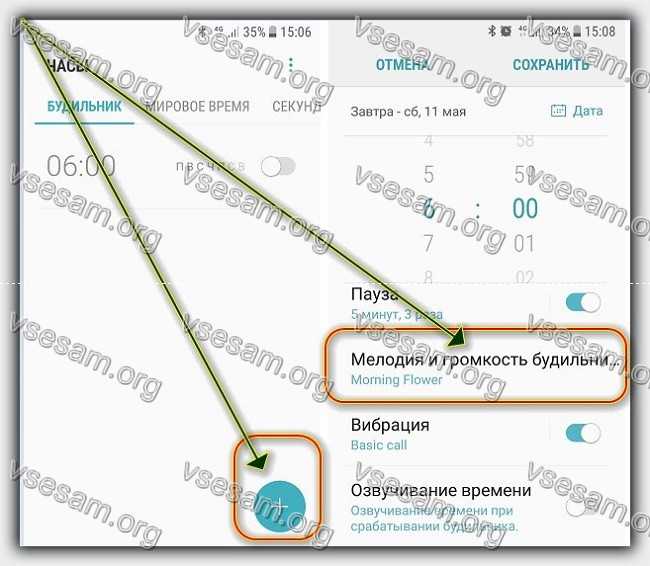
Далее опять опускаемся и выбираем «Добавить с телефона». Здесь выбираем, ставим галочку и не забываем щелкнуть «Готово». Все. Вы справились отлично. Поздравляю.